win10怎么取消打开软件提示窗口 win10取消打开软件提示窗口的方法
更新时间:2023-03-13 09:18:56作者:qin
我们在使用win10专业版系统电脑的时候,在打开软件时经常会遇到一提示框“windows已保护你的电脑”,刚接触电脑的同学们还以为电脑出了什么问题,每次都要关闭窗口才能正常使用软件,感觉很是麻烦,有没有什么办法取消窗口提示呢?当然有,下面就让我们一起来看看具体操作方法吧。
具体方法如下:
1、首先开启控制面板,进去之后,选择“系统和安全”
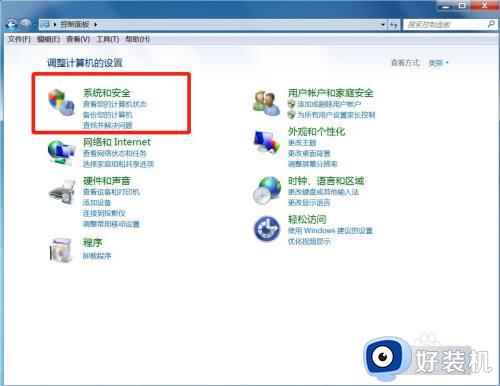
2、进去系统和安全界面后,单击安全和维护;
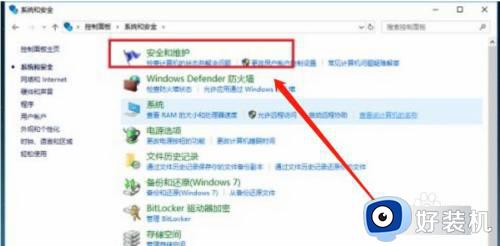
3、在安全和维护页面中,选择“更改用户账户控制设置”;
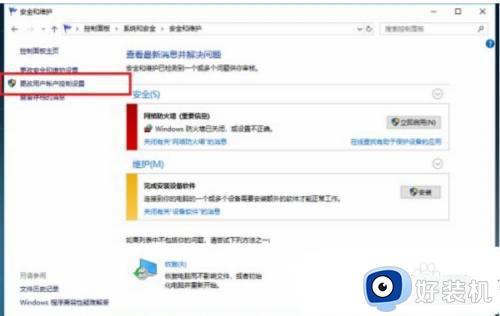
4、进去用户账户控制设置界面之后,可以看到应用试图安装软件或更改我的计算机的时候是设定的“始终通知”,这就是经常通知的原因;
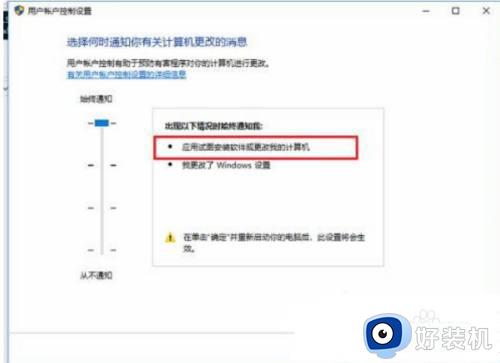
5、将用户账户控制设置改为“从不通知”,在下方的确定;
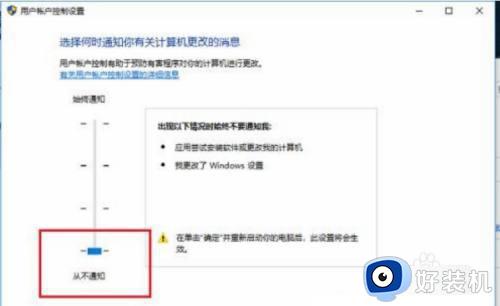
6、最后重启系统即可。
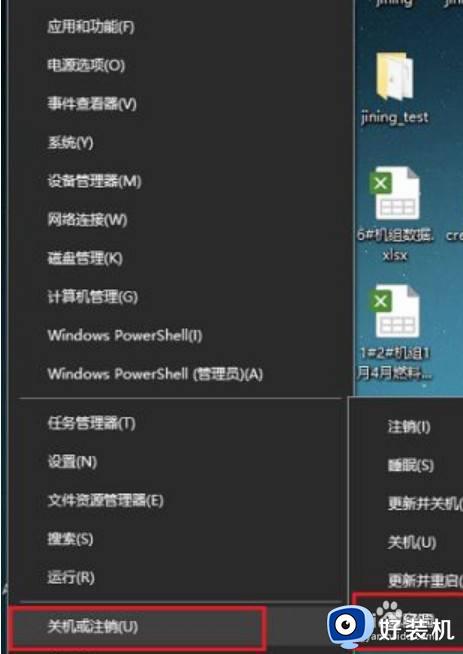
以上就是小编为您带来的关于win10取消打开软件提示窗口的方法的全部内容,跟着上面的步骤一步步来进行操作吧,想要更过多资讯请关注好装机。
win10怎么取消打开软件提示窗口 win10取消打开软件提示窗口的方法相关教程
- win10怎么取消打开软件的提示窗口 win10取消打开软件的提示窗口解决方法
- win10打开一个软件就会有弹窗怎么关闭 win7打开软件就弹出窗口如何取消
- win10层叠堆叠并排显示窗口怎么取消 win10任务栏堆叠展开设置方法
- win10文件夹预览窗格怎么去掉 win10文件夹的预览窗口如何取消
- win10电脑怎么退出双屏模式 win10如何取消分屏模式
- win10取消预览窗口如何设置 win10关闭窗口预览怎么关闭
- win10怎样取消任务栏的窗口预览 win10关闭任务栏预览窗口的步骤
- win10命令提示符怎么打开管理员 win10怎么打开管理员命令提示符窗口
- win10窗口在屏幕外怎么办 win10窗口到屏幕外面处理方法
- win10管理员权限在哪里设置 win10系统如何打开管理员权限
- win10拼音打字没有预选框怎么办 win10微软拼音打字没有选字框修复方法
- win10你的电脑不能投影到其他屏幕怎么回事 win10电脑提示你的电脑不能投影到其他屏幕如何处理
- win10任务栏没反应怎么办 win10任务栏无响应如何修复
- win10频繁断网重启才能连上怎么回事?win10老是断网需重启如何解决
- win10批量卸载字体的步骤 win10如何批量卸载字体
- win10配置在哪里看 win10配置怎么看
win10教程推荐
- 1 win10亮度调节失效怎么办 win10亮度调节没有反应处理方法
- 2 win10屏幕分辨率被锁定了怎么解除 win10电脑屏幕分辨率被锁定解决方法
- 3 win10怎么看电脑配置和型号 电脑windows10在哪里看配置
- 4 win10内存16g可用8g怎么办 win10内存16g显示只有8g可用完美解决方法
- 5 win10的ipv4怎么设置地址 win10如何设置ipv4地址
- 6 苹果电脑双系统win10启动不了怎么办 苹果双系统进不去win10系统处理方法
- 7 win10更换系统盘如何设置 win10电脑怎么更换系统盘
- 8 win10输入法没了语言栏也消失了怎么回事 win10输入法语言栏不见了如何解决
- 9 win10资源管理器卡死无响应怎么办 win10资源管理器未响应死机处理方法
- 10 win10没有自带游戏怎么办 win10系统自带游戏隐藏了的解决办法
